Ako nakonfigurovať smerovač Smart Box Beeline?

- 2670
- 471
- Metod Dula
Mnoho klientov Beeline si je vedomí vydania inteligentného boxu Wi-Fi Router a kúpilo ho na používanie internetu a interaktívnej televízie. Toto zariadenie je umiestnené ako modem pre rýchly bezdrôtový internet a spĺňa všetky príslušné normy, aby sa zabezpečila vysoká rýchlosť pripojenia.

Beeline vydáva zariadenia pre svojich zákazníkov
Čo je pozoruhodné inteligentné boxy od Beeline? Stojí za to povedať, že smerovač je skutočne dobrý vo vnútornej výplne - udržiava rýchlosť až 300 Mbps, má pomerne priestrannú baran a vyhráva zvyšky modelov s výkonom. Router poskytuje ďalší port vo formáte USB a postavené antény sa považujú za jediný relatívny nedostatok jeho dizajnu, ktorý však poskytuje veľkú plochu povlaku signálu.
Ako vykonať základné nastavenie tohto zariadenia?
Pre počiatočnú inštaláciu parametrov smerovača postupujte podľa nasledujúceho:
- Otvorte ponuku Smart Box - Zadajte IP adresu zariadenia do panela adries prehliadača (192.168.1.1.), po uvítacej správe kliknite na tlačidlo „Pokračovať“.
- V okne autorizácie zadajte hodnotu správcu do oboch riadkov. Tieto údaje sú štandardné, s následnou konfiguráciou ich môžete zmeniť tak, aby chránili parametre zariadenia pred extrapingovým zásahom.
- Vyberte ponuku „Fast Settings“.
- V okne, ktoré sa zobrazuje v poliach „Home Internet“, mali by ste zadať prihlásenie a kľúč, ktorý vám poskytne poskytovateľ (tieto informácie nájdete v zmluve).
- V riadkoch ponuky „Wi-Fi Router Network“ príďte s názvom domácej siete a nastavte heslo pre prístup na internet tak, aby pripojenie bolo pre cudzích používateľom neprístupné.
- Sekcia „Hosťujúca sieť“ môžete aktivovať na svoju žiadosť. Ak chcete vytvoriť samostatnú sieť na základe smerovača pre svojich priateľov a známy.
- Pretože router má 4 LAN, vyberte ten, ku ktorému pripojíte predponu interaktívnej televízie IPTV v dolnom riadku.
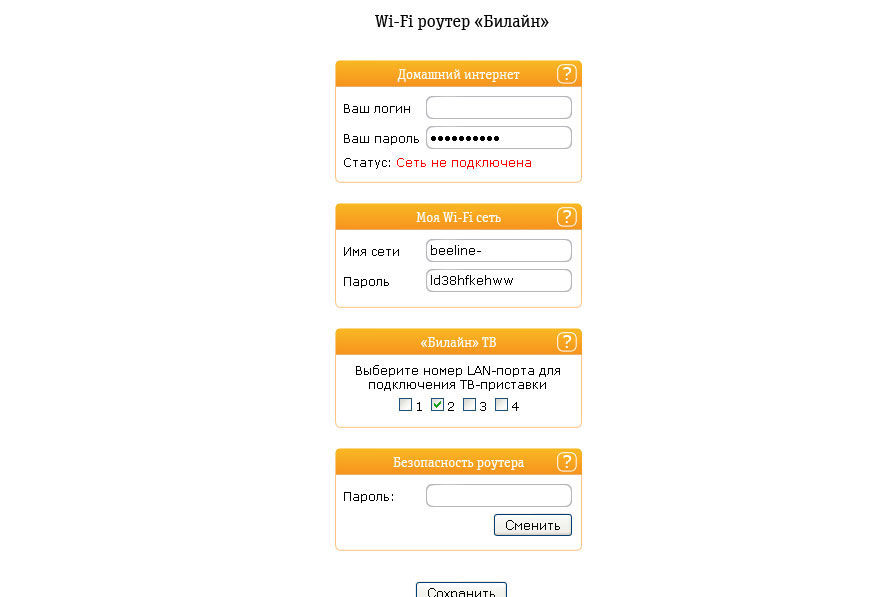
Po zadaní všetkých nevyhnutných údajov reštartu.
Konfigurácia nastavení Wi-Fi
Ak chcete zmeniť parametre internetu z Beeline, prejdite do ponuky smerovača a vykonajte nasledujúce akcie:
- Vyberte „Rozbalené nastavenia“ a otvorte časť Wi-Fi vľavo, vyberte kartu hlavný parameter.
- Sieťová linka SSID je názov samotného pripojenia, ktoré podľa vášho uváženia zmeníte.
- Môžete zmeniť prevádzkový režim a kanál. Je potrebné uviesť automatickú definíciu pre druhú funkciu, potom smerovač bude schopný určiť, ktorý kanál sa má pripojiť. Načo to je? Ak majú susedia tiež smerovač a vaše zariadenie funguje na rovnakom kanáli, pripojenie nemusí byť dostatočne efektívne. Pri výbere automatického režimu sa smerovač prepne na menej načítaný kanál samotný.
- V tej istej ponuke inteligentných políčok môžete deaktivovať sieť hostí nastavením kontrolného znaku oproti zodpovedajúcemu riadku (nezabudnite si zachovať zmeny).
Bezpečnosť pripojenia na internet
Na ochranu vášho pripojenia pred neoprávneným prístupom nestačí len dobré heslo - mali by ste si vybrať spoľahlivý typ šifrovania pre inteligentné box. To sa robí takto:
- V rozšírených nastaveniach, sekcii Wi-Fi, vyberte kartu Bezpečnosť v ľavom ponuke.
- V riadku „Authentication“ vyberte typ šifrovania WPA2-PSK.
- V tom istom okne nižšie môžete zmeniť prístupový kľúč tak, aby sa pripojil k sieti.
Aktualizácia softvéru
Pre každý smerovač je samostatný firmvér, ktorý sa neustále dokončuje a vylepšuje, aby bol prevádzka zariadenia ešte efektívnejšia, rýchlejšia a nepretržitejšia. Preto by sa mala čas od času aktualizovať, aby sa aktualizoval firmvér zariadenia Wi-Fi, ktorý môžete urobiť takto:
- Stiahnite si na oficiálnu webovú stránku Nového firmvéru poskytovateľa Beeline.
- Prejdeme do počiatočnej ponuky smerovača a vyberieme „rozšírené nastavenia“.
- Otvorte sekciu „Ostatné“ a kliknite na riadok aktualizácie softvéru (softvér).
- Vyberte „Vyberte súbor“ a zadajte cestu k naloženému firmvéru.
- Router nezávisle aktualizuje softvér, po ktorom je potrebné ho reštartovať - vypnite a znova ho pripojte k napájaniu.
Port
Ak chcete používať klienta Torrent na sťahovanie súborov alebo prehrávanie online aplikácií pomocou inteligentného boxu, musíte vykonať port, to znamená, otvorte ho na vyššie uvedené účely. Ako to spraviť?

To všetko je celkom jednoduché a bude trvať trochu času, stačí postupovať podľa týchto pokynov:
- V ponuke Wi-Fi Roter vyberte možnosť „Rozbalené nastavenia“, časť „Ostatné“.
- V ľavej ponuke vyberte kartu NAT, podpora aplikácie.
- V zobrazenom okne si môžete zvoliť aplikáciu zo zoznamu alebo nastaviť svoju hodnotu, pre ktorú musíte kliknúť na tlačidlo „Nastaviť používateľskú službu“.
- Ak nastavíte svoju službu, zadajte názov aplikácie, vyberte typ protokolu a požadovaný rozsah portov v nasledujúcich dvoch riadkoch.

Nezabudnite uchovávať všetky zmeny! Ak je s vykonanými akciami práca v torrente alebo hre stále neprístupná, skúste zvoliť hostiteľský riadok DMZ na karte Nat - zadajte do nej IP adresu svojho počítača, z ktorého otvoríte port. Nepomohol? V tomto prípade problém nie je v smerovači, ale v parametroch zabezpečenia PC.
Ako vidíte, nastavenie inteligentného poľa od Beeline je celkom jednoduché a rýchlo a rýchlo začne zariadenie používať každému používateľovi. Vďaka službe poskytovateľa a výkonnému smerovaču môžete používať bezdrôtový prístup na internet s vysokou rýchlosťou, stabilnou prevádzkou a výkonným signálom.

